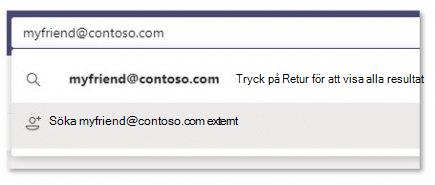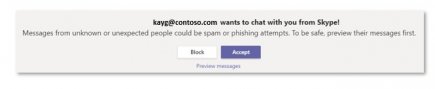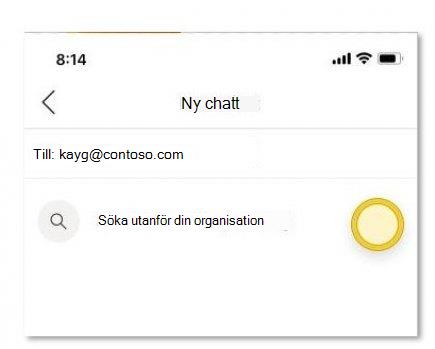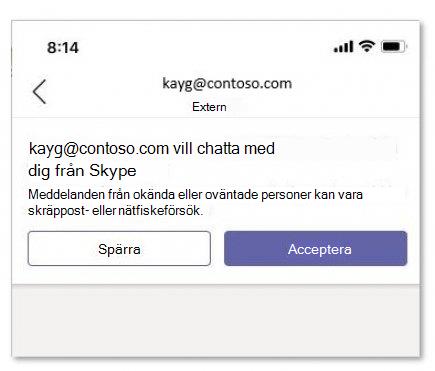Använda Skype i Microsoft Teams
Obs!: Från och med maj 2025 kommer Skype inte längre att vara tillgängligt. Du kan använda Extern åtkomst för Teams för att fortsätta konversationer med användare utanför Teams. Läs mer om Skypes pensionering.
Även om Teams och Skype är två separata appar kan du köra Teams tillsammans med Skype för en-mot-en-chattar och videosamtal. Observera dock följande:
-
Konversationer är endast text – ingen rtf-formatering, @mentions eller emojis.
-
Konversationer är endast en-mot-en. Gruppchatt stöds inte ännu.
-
Teams-användare och Skype-användare kan inte se varandras närvaro.
-
Sökning efter Skype-användare med hjälp av deras e-post – Skype-ID:n eller telefonnummer stöds inte.
Obs!: Microsoft Teams med Skype är tillgängligt på skrivbordet, webben och mobila enheter (Android och iOS). Använd Skype version 8.58 och senare för en optimal upplevelse.
Blockera och häva blockeringen av Skype-användare
När du har accepterat en förfrågan från någon som använder Skype kan du när som helst blockera eller häva blockeringen utan att personen vet att du har gjort det.
-
Högerklicka i konversationen med den andra personen eller i chattlistan och välj sedan Blockera
Blockerade Skype-användare visas i användarens blockerade kontaktlista i Teams. Skype-användare vet inte att de har blockerats.
Söka efter Skype-användare
Om du använder Teams kan du hitta en Skype-användare genom att söka efter deras e-postadress.
På samma sätt som du kan söka efter och starta en 1:1-konversation med endast text eller ett röst-/videosamtal med en Skype-användare kan de söka efter och starta en 1:1-konversation med endast text eller ett röst-/videosamtal med en Teams-användares e-postadress.
Det finns två sätt att hitta en Skype-användare:
-
Gå till sökfältet och ange e-postadressen till den Skype-användare du vill kontakta.
-
Välj Sök [e-postadress] externt. Du kan se flera resultat från den här sökningen, så du måste ta reda på om det är rätt kontakt baserat på skype-ID:t som visas tillsammans med namnet i sökresultaten.Eller välj Ny konversation och ange Skype-användarens e-postadress.
Få en inbjudan från en Skype-användare
Skype-användare kan också bjuda in en teamanvändare till ett chatt- eller videosamtal. Om du använder Teams och får en inbjudan från en Skype-användare visas en inbjudningsskärm där du uppmanas att acceptera den personen innan du kan skicka ett meddelande till dem igen.
Även om Teams och Skype är två separata appar kan du köra Teams tillsammans med Skype för en-mot-en-chattar och videosamtal. Observera dock följande:
-
Konversationer är endast text – ingen rtf-formatering, @mentions eller emojis.
-
Konversationer är endast en-mot-en. Gruppchatt stöds inte ännu.
-
Teams-användare och Skype-användare kan inte se varandras närvaro.
-
Sökning efter Skype-användare med hjälp av deras e-post – Skype-ID:n eller telefonnummer stöds inte.
Obs!: Om du vill använda Microsoft Teams med Skype är det tillgängligt på skrivbordet, webben och mobilen (Android och iOS). Använd Skype version 8.58 och senare för en optimal upplevelse.
Blockera och häva blockeringen av Skype-användare
När du har accepterat en förfrågan från någon som använder Skype kan du när som helst blockera eller häva blockeringen utan att personen vet att du har gjort det.
-
Håll ned i konversationen med den andra personen eller i chattlistan och välj sedan Blockera eller Avblockera.
Blockerade Skype-användare visas i användarens blockerade kontaktlista i Teams. Skype-användare vet inte att de har blockerats.
Söka efter Skype-användare
Om du använder Teams kan du hitta en Skype-användare genom att söka efter deras e-postadress.
På samma sätt som du kan söka efter och starta en 1:1-konversation med endast text eller ett röst-/videosamtal med en Skype-användare kan de söka efter och starta en 1:1-konversation med endast text eller ett röst-/videosamtal med en Teams-användares e-postadress.
Det finns två sätt att hitta en Skype-användare:
-
Gå till sökfältet och ange e-postadressen till den Skype-användare du vill kontakta.
-
Tryck på Sök utanför organisationen. Du kan se flera resultat från den här sökningen, så du måste ta reda på om det är rätt kontakt baserat på skype-ID:t som visas tillsammans med namnet i sökresultaten.Eller tryck på Ny chatt och ange Skype-användarens e-postadress.
Få en inbjudan från en Skype-användare
Skype-användare kan också bjuda in en teamanvändare till ett chatt- eller videosamtal. Om du använder Teams och får en inbjudan från en Skype-användare visas en inbjudningsskärm där du uppmanas att acceptera den personen innan du kan skicka ett meddelande till dem igen.